Google Wifi : un système wifi simple, malin et évolutif
Google Wifi est un système wifi performant et évolutif, dont la simplicité d'installation et d'utilisation le destine à la famille.
Les fêtes de Noël sont l’occasion d’accueillir de nouveaux objets connectés à la maison : smartphones, consoles, tablettes, Google Home et bien d’autres… Mais plus on ajoute d’appareils connectés, plus le wifi doit être solide pour supporter le choc ! J’ai eu la chance de tester le système Google Wifi que m’a envoyé Darty il y a quelques jours.
Google Wifi : un système wifi évolutif
Google Wifi est un système de routeurs « mesh », que l’on peut traduire par « maillage ». En gros, c’est la capacité de plusieurs routeurs Wifi à fonctionner ensemble et d’être vus comme un seul réseau. Celui-ci peut ensuite être étendu simplement en rajoutant des modules supplémentaires.
Chaque point d’accès Google Wifi peut couvrir une surface de 85 m2 environ, et chaque module supplémentaire permet de rajouter la même zone de couverture à chaque fois. Chaque point d’accès est assez petit. On peut donc les caser facilement sur une étagère, ou sur un bureau, le tout reste assez discret.
Pour les détails techniques, chaque point d’accès est équipé d’un routeur AC1200, le wifi est en 2,4 et 5 Ghz compatible TX beamforming, qui permet d’améliorer la couverture par rapport à l’endroit ou se trouve vos appareils (le routeur se charge de trouver la route la plus directe vers vos appareils, même s’ils sont un peu éloignés de son rayon d’action circulaire).

Petit, et plutôt joli, voici le Google Wifi
Chaque point d’accès est équipé d’une prise USB type C et son bloc alimentation sur prise secteur. Cependant, j’ai testé, et on peut aussi les alimenter en les branchant sur un HUB USB, voire même directement sur une prise USB de votre Box. On économise ainsi une prise de courant, mais il faudra acheter un cable USB Type C vers USB Type A.
Sur chaque point d’accès, on trouve aussi deux prises ethernet. La prise de gauche vous permet de brancher le point d’accès Google Wifi sur votre box ou votre modem. La seconde prise ethernet va vous permettre d’y brancher un ordinateur, une console, une imprimante, ou meme un switch si vous avez plein d’autres appareils branchés en ethernet chez vous.
Et à l’avant de chaque point d’accès, on aperçoit une LED assez discrete, dont la couleur vous donne une indication sur l’état de la connection.
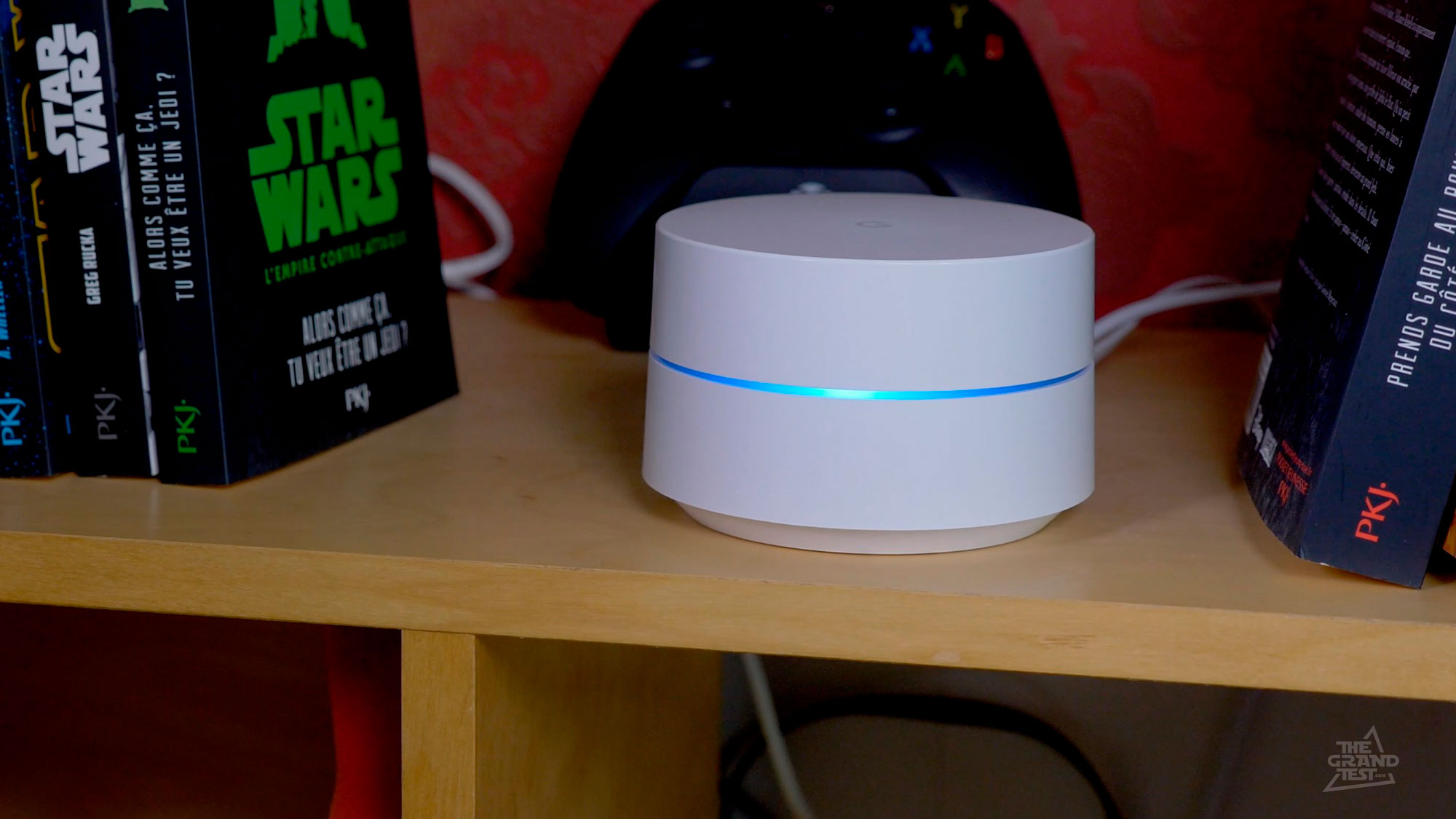
Très petit et discret, chaque point d’accès peut être posé à peu près n’importe où
Configuration : un modèle de simplicité
Pour configurer le Google Wifi, c’est super facile. il faut télécharger l’application Google Wifi sur iOS ou Android, c’est gratuit. Vous y connectez ensuite votre compte Google. Avant de lancer la recherche, il faut brancher le premier point d’accès.
Depuis l’application, votre point d’accès Google Wifi est détecté grâce à sa compatibilité Bluetooth Smart. L’appli vous demande alors de scanner le QR Code qui est situé sous l’appareil, mais on peut aussi entrer les infos à la main, c’est juste un peu plus long.

Une prise ethernet pour brancher le Google Wifi sur votre box, l’autre pour relier un switch ou un autre appareil. Un seul Google Wifi doit être branché sur votre box avec un cable réseau.
Ensuite, il faut indiquer ou se trouve ce point d’accès, par exemple, au salon. Il faut ensuite donner un nom à ce nouveau réseau Wifi et créer un mot de passe. L’application vous demande ensuite si vous souhaitez installer d’autres points d’accès, le système en acceptant jusqu’à 5 au total.
La manip est presque la meme, sauf que vous n’avez pas besoin de brancher les autres points wifi en ethernet. Il faut juste les alimenter sur le secteur et tout passe ensuite par le wifi. Lorsque les points d’accès Google Wifi sont branchés, il faut ensuite y connecter tous vos appareils Wifi.
Petit détail : si vous avez connecté tous vos appareils sur votre nouveau réseau Wifi, vous pouvez désactiver le réseau wifi de votre box. Mais attention, si vous utilisez des fonctionnalités Wifi pour diffuser la télé en provenance de votre fournisseur d’accès Internet, il vaut mieux laisser ce wifi activé.
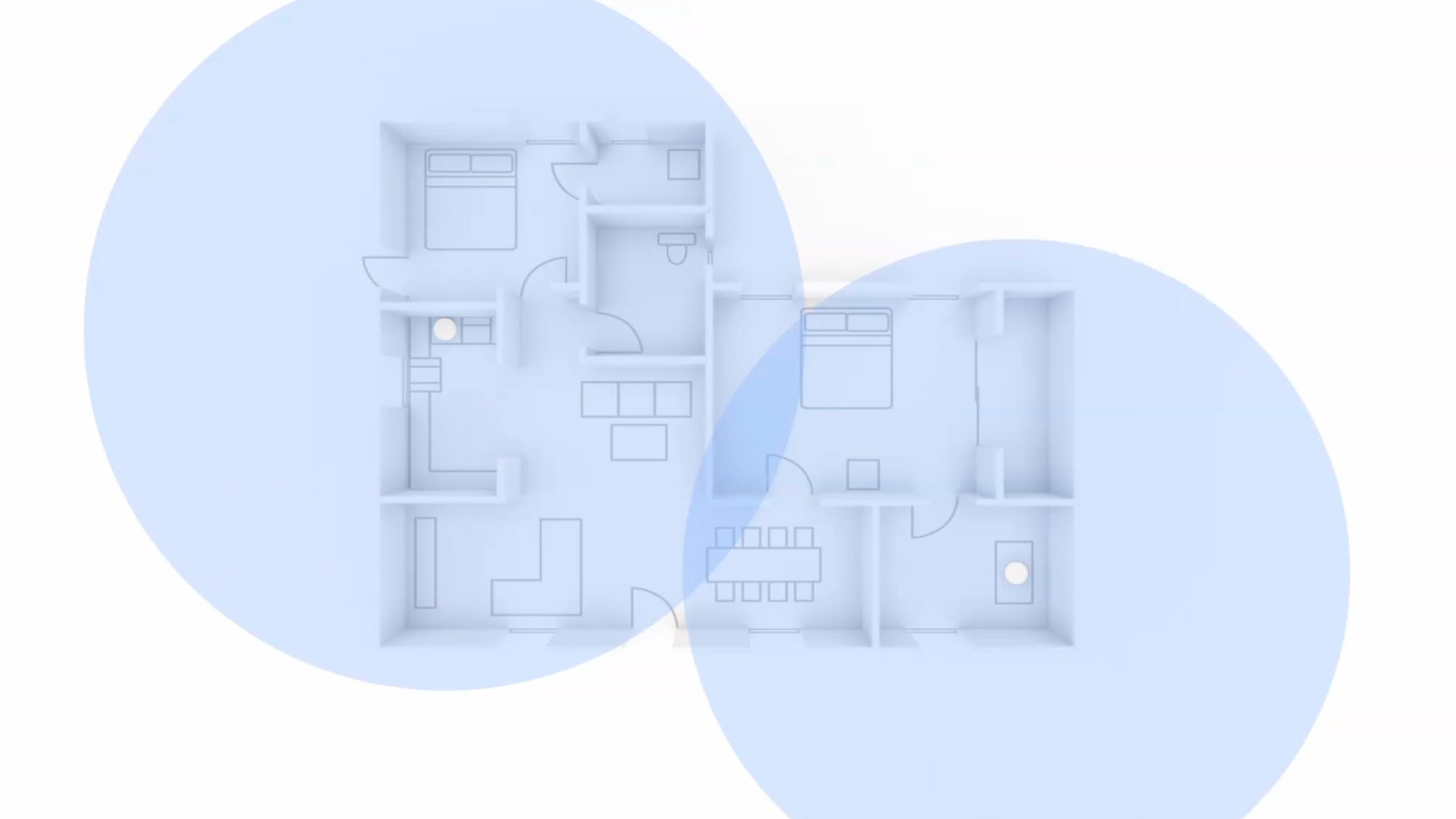
Le mesh, un maillage de points d’accès pour couvrir une grande surface
Une application complète pour tout savoir de l’utilisation du réseau
L’application vous donnera ensuite plein d’infos utiles, dont certaines que l’on ne voit jamais depuis un système wifi classique. Par exemple, il est possible de voir le niveau de réception de chaque point d’accès, et donc vérifier s’il est nécessaire d’en rajouter un autre. Vous pouvez aussi simplement déplacer ceux qui sont deja installés pour optimiser la couverture du réseau.
De plus, il est possible de voir la bande passante utilisée pour chaque appareil connectée à notre réseau wifi. Cela peut être très pratique pour déterminer quel appareil mobilise toute la bande passante, mais ca permet aussi de détecter une activité anormale pour un appareil en particulier.
Autre fonctionnalité très intéressante, on peut donner la priorité à un appareil précis pendant un temps donné. Exemple concret : si vous avez besoin de faire une mise jour de 10 Go pour votre jeu préféré sur votre PS4, vous pouvez donner la priorité à la PS4 sur tous les autres appareils de la maison pendant une heure, le temps de faire le téléchargement.
De manière plus classique, vous pouvez accéder à plein de réglages plus complets dont la redirection de ports, la mise en place d’un réseau invité, l’attribution d’IP fixes à certains appareils, le passage à l’IPV6, la modification du mode routeur en mode pont (votre box reste alors le seul routeur de la maison), et j’en passe. A noter que parmi les options accessibles, il est possible de changer l’intensité de la LED de chaque boitier.
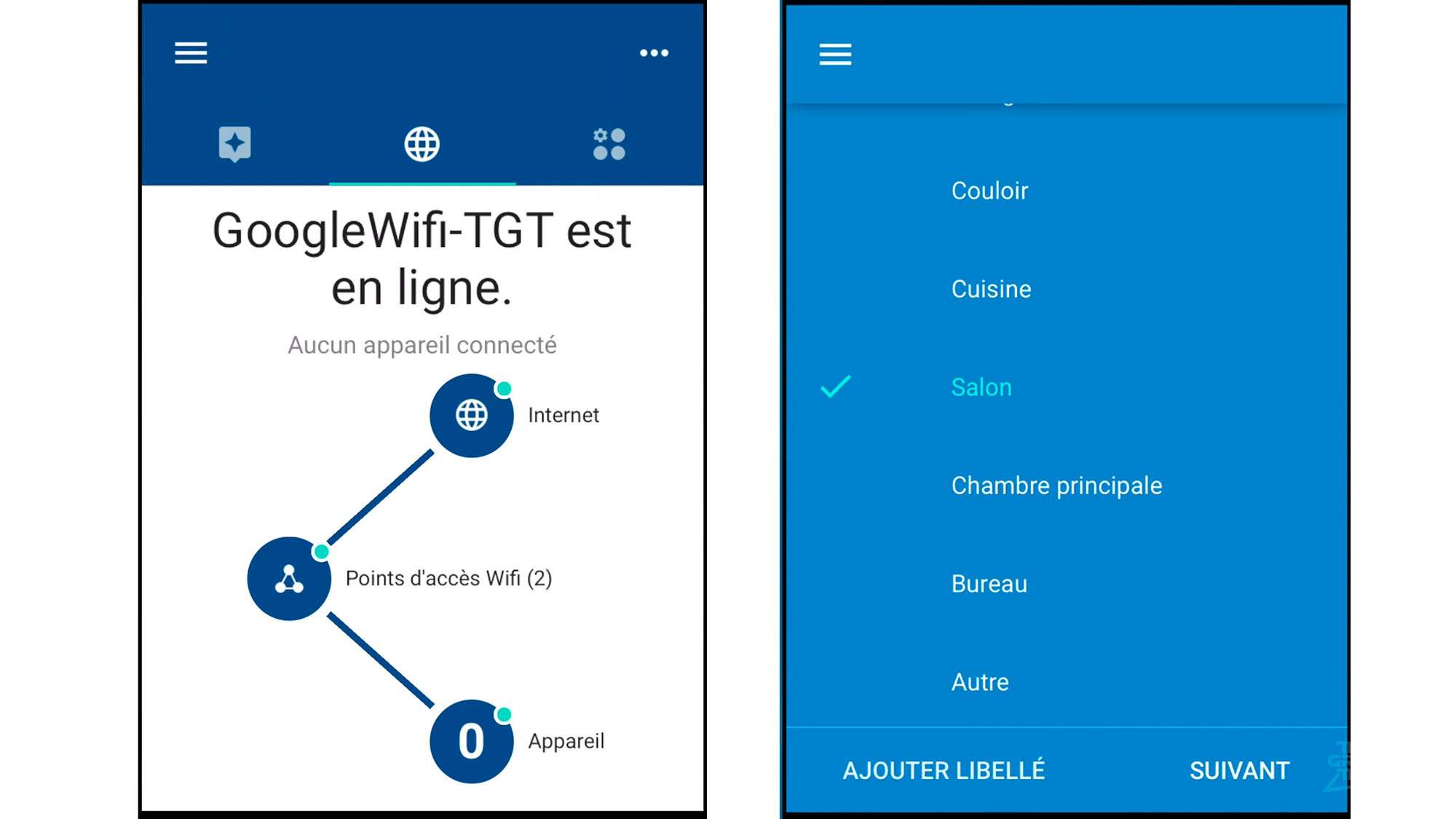
Plusieurs points d’accès permettent de créer un réseau accessible dans toute la maison
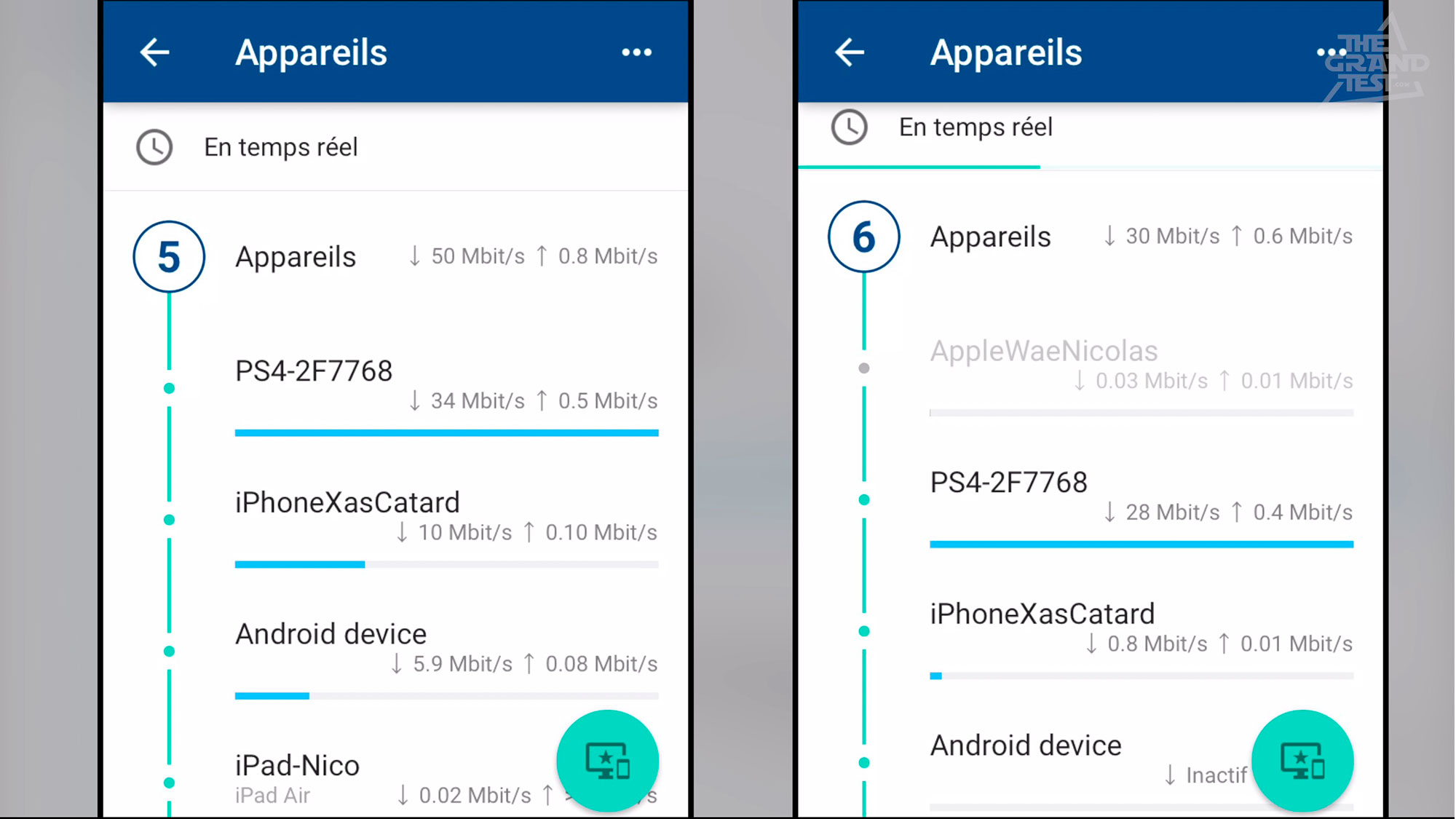
L’application permet de surveiller le traffic de chaque appareil connecté
Le Wifi Familial : les parents vont adorer, les enfants vont détester
Mais je vais terminer en parlant d’une fonctionnalité que j’ai trouvé vraiment géniale : le Wifi Familial. C’est simple, et si vous êtes parents, vous allez adorer ça, mais si vous vivez chez vos parents, vous risquez au contraire de le détester…
En clair, on peut créer un groupe associé à une personne et contrôler l’accès internet pour l’ensemble du groupe. Par exemple, je créé un groupe pour ma fille. Dans ce groupe, je rajoute son ordinateur portable et sa tablette. Admettons que je dise à ma fille « à 21h, tu fermes ton ordi et tu dors », non seulement, je pourrais voir si son ordi télécharge des données, mais je peux aussi désactiver l’accès internet pour les appareils qui sont dans son groupe.
Je peux le faire pour une heure, deux heures, quatre heures, jusqu’au matin, ou pendant une plage horaire bien précise. Et dans son groupe, comme pour chaque appareil de la maison individuellement, je peux aussi désactiver manuellement et très facilement chaque appareil connecté quand je le souhaite et en seul clic.
A titre de comparison, j’avais déjà testé Orbi de Netgear. Si le prix, la facilité d’installation et d’utilisation est clairement en faveur du Google Wifi, Netgear Orbi propose de meilleures performances sur les taux de transfert et une couverture plus importante même avec un seul boitier.
Si je devais résumer Google Wifi en une phrase, c’est un système abordable, super facile à installer, et dont l’application permet de gérer son réseau de manière très simple.
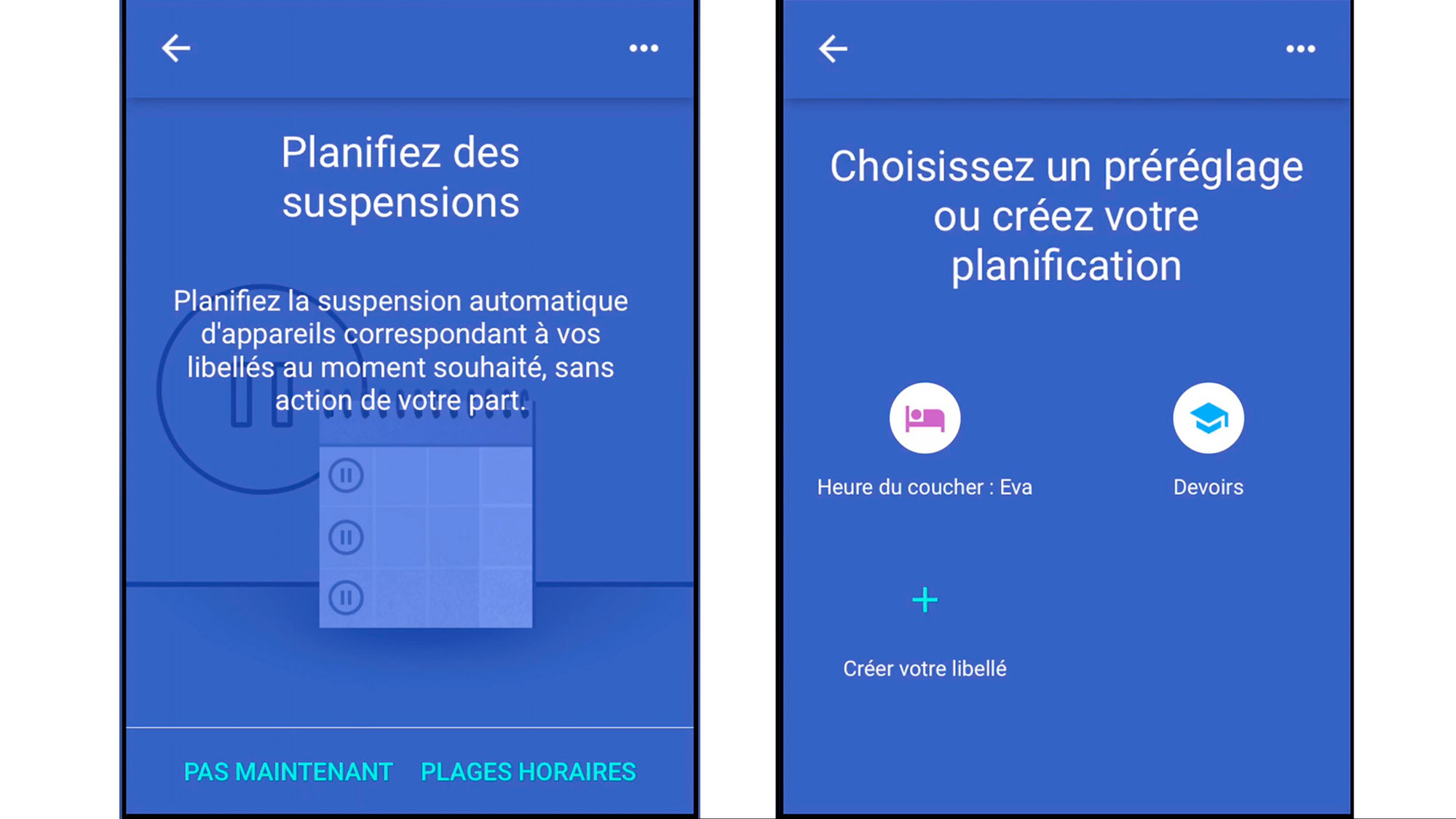
Le Wifi familial, un arme redoutable pour couper l’internet de manière localisée
Pour les tarifs, voici les prix des deux packs disponibles chez Darty
Google Wifi : 139 €
Google Wifi (pack de 2) : 249 €
Et puisque noel n’est pas si éloigné, je vais vous permettre de gagner le système Google Wifi grâce à Darty, Ca se passe sur mon compte Twitter !
















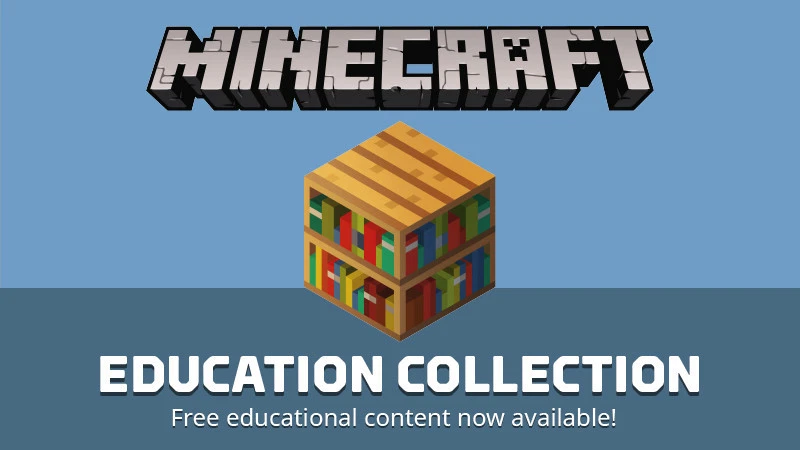









La 5G : quand, pourquoi, et comment ?
CES 2020 : la playlist de toutes les vidéos
Puy-du-Fou : une prouesse technologique unique au monde
Honor 8X : le meilleur smartphone à moins de 250€
Star Wars 8 : Les derniers Jedi. Un bluray 4K étourdissant !
Philips POS9002 : l’idée lumineuse qui réunit OLED 4K Ambilight et Android TV
DJI Mavic Air : un excellent drone facile à utiliser
Google Wifi : un système wifi simple, malin et évolutif
Steelseries Arctis 7 : le port du casque de gaming devrait être obligatoire !
Nanoleaf Aurora Rhythm : le setup lumineux ultime
iPhone X ! Lancement à Paris, prise en main et avis
Super Mario Odyssey : le meilleur jeu de l’année ET de la Switch